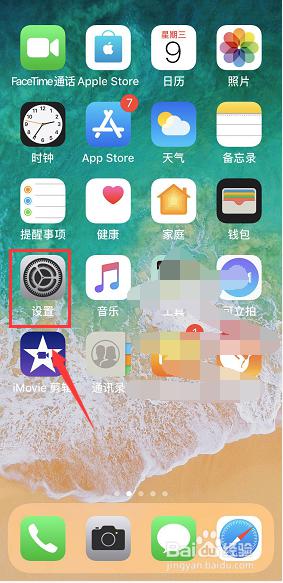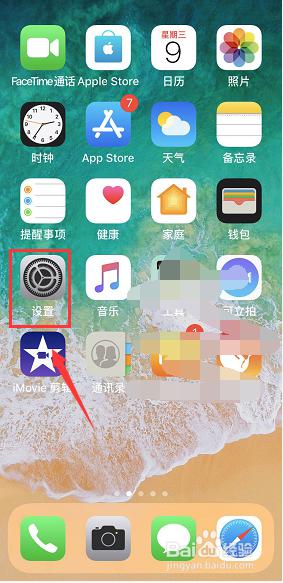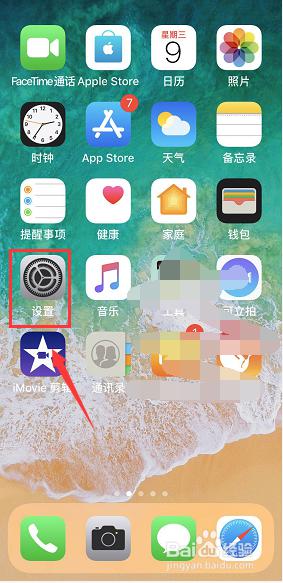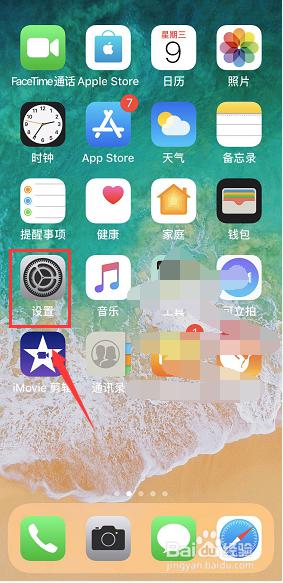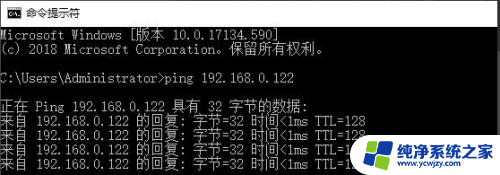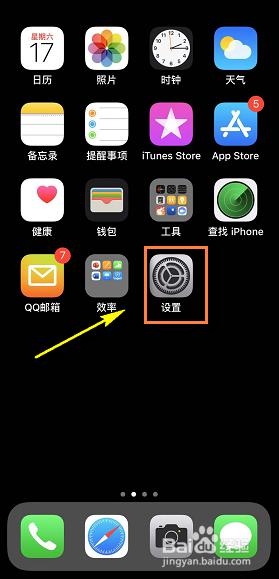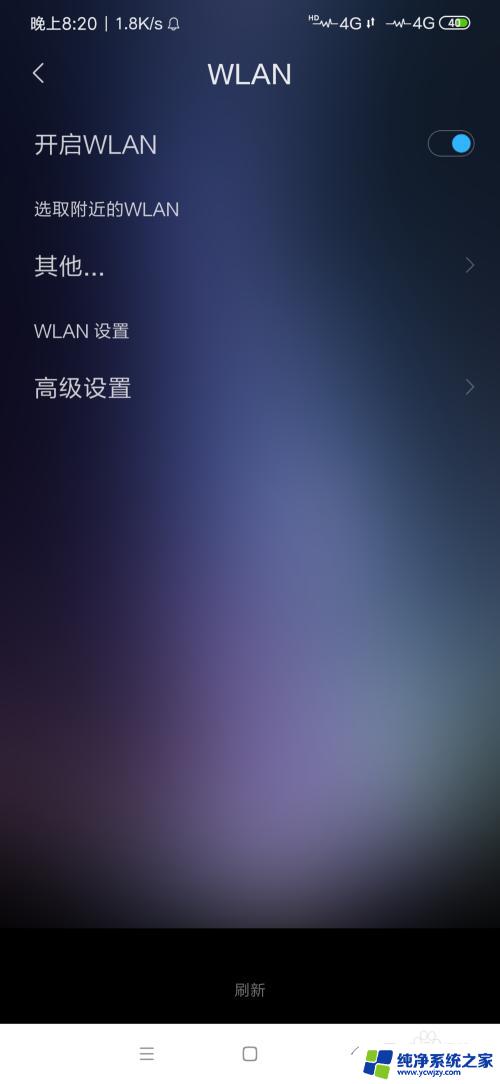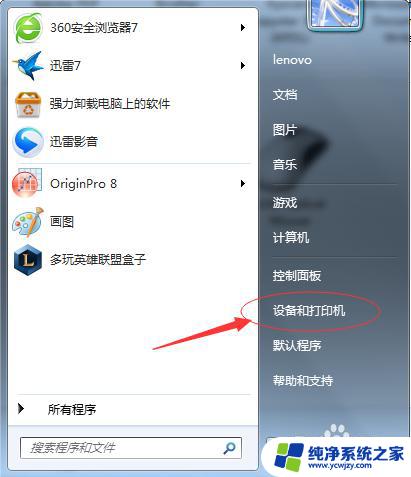iphone无线局域网无法打开 苹果手机无线局域网开关打不开的解决方法
更新时间:2023-11-14 12:56:20作者:xiaoliu
iphone无线局域网无法打开,当我们使用iPhone时,有时会遇到无法打开无线局域网的情况,这意味着我们无法连接到可用的Wi-Fi网络,给我们的日常生活带来了不便。苹果手机作为一款功能强大的智能手机,其无线局域网开关无法打开的问题必须得到解决。在本文中我们将探讨一些解决这一问题的方法,帮助您重新使用iPhone的无线局域网功能。无论是通过调整设置还是进行软件更新,我们将为您提供一些简单易行的解决方案,让您的iPhone无线局域网开关重新恢复正常。
步骤如下:
1.打开手机进入主页点击设置,如下图所示
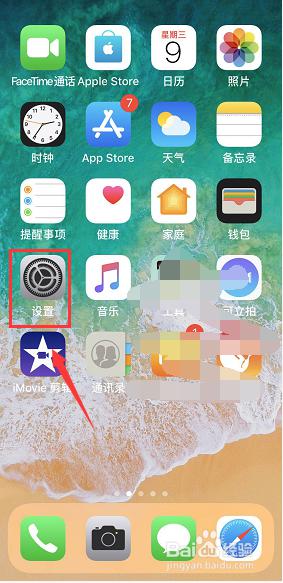
2.进入设置界面找到飞行模式,默认关闭。如下图所示
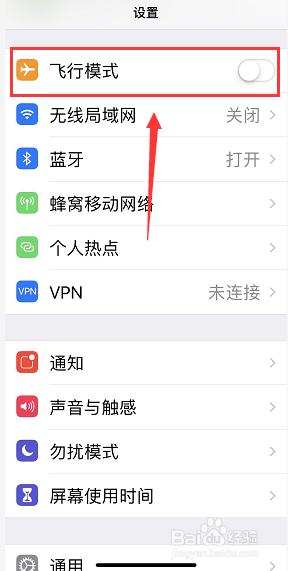
3.进入飞行模式后点击无线局域网,如下图所示
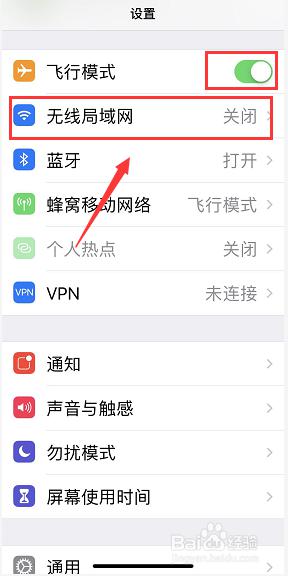
4.这时就可以正常打开无线开关了,如下图所示
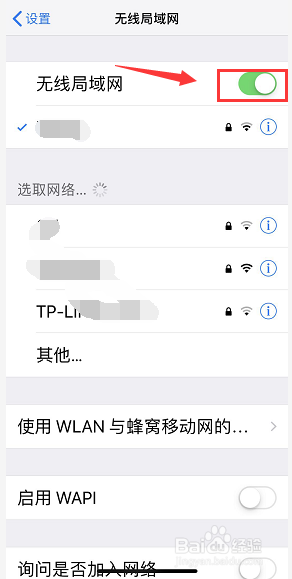
5.如果不行,继续在奉行模式下打开通用。如下图所示
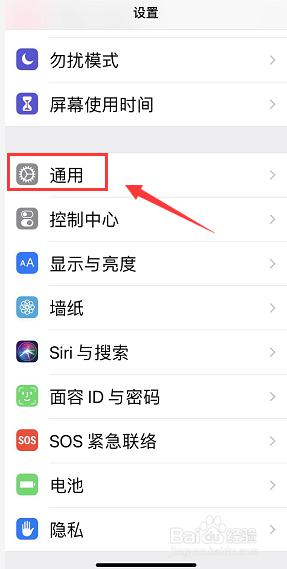
6.通用界面点击还原选项卡,如下图所示
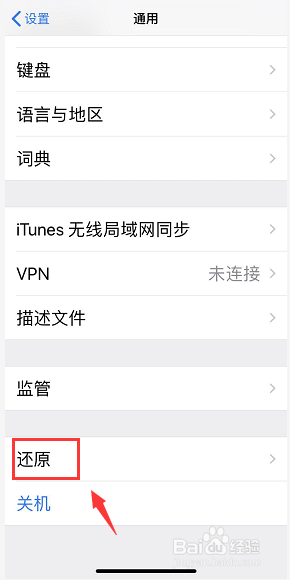
7.完成锁屏密码验证,点击还原网络设置,如下图所示
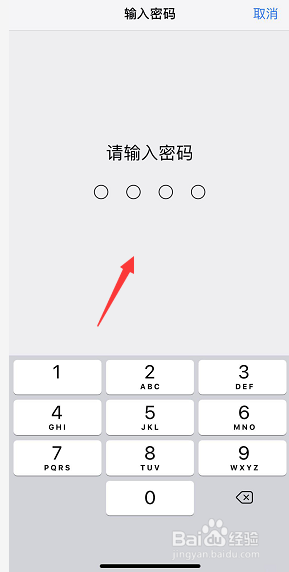
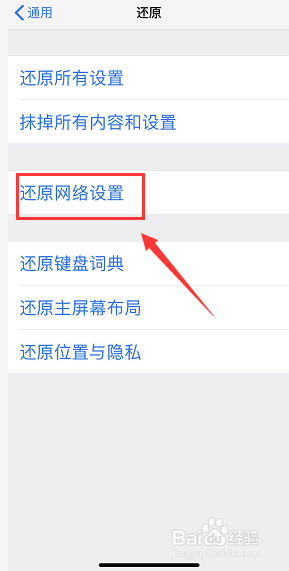
8.还原成功,关机重新启动手机即可成功连接。如下图所示
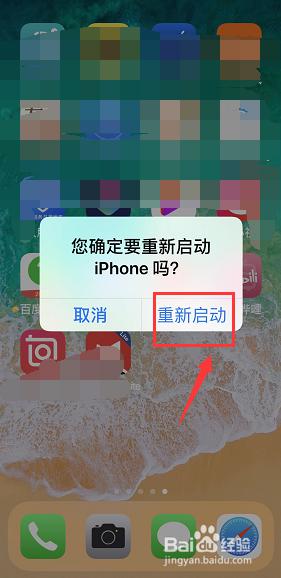
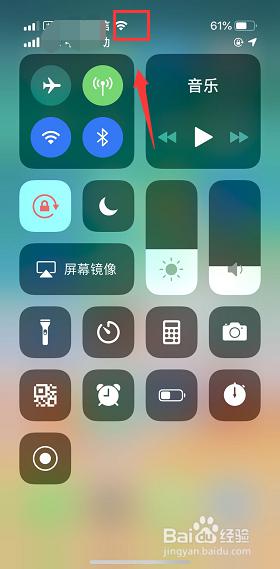
以上就是iPhone无法打开无线局域网的全部内容,如果您需要的话,您可以按照这些步骤进行操作,希望对大家有所帮助。